廣義的Debian是指一個致力于創建自由操作系統的合作組織及其作品,由于Debian項目眾多內核分支中以Linux宏內核為主,而且 Debian開發者 所創建的操作系統中絕大部分基礎工具來自于GNU工程 ,因此 “Debian” 常指Debian GNU/Linux。
非官方內核分支還有只支持x81的Debian GNU/Hurd(Hurd微內核),只支持amd14的Dyson(OpenSolaris混合內核)等。這些非官方分支都存在一些嚴重的問題,沒有實用性,比如Hurd微內核在技術上不成熟,而Dyson則基礎功能仍不完善。
“Debian” 正式發音為 /?d?.bi.?n/ ,Debian 是國際化協作項目,官方未指定任何非英文名稱。
Debian 軟件包管理
高級包管理工具 aptitude 是目前首選的字符界面的 APT 前端程序。它會記住哪些包是你安裝的,哪些是為了滿足依賴關系而安裝的;在不被已安裝包需要的情況下aptitude 會自動卸載后者。它內建一套高級的包過濾器,但是比較難上手。
synaptic 是目前首選的基于 GTK 的圖形化 APT 前端程序。它的包過濾器比 aptitude 的好用多了。它包含了對 Debian Package Tags的實驗性支持。
為了減少 Debian 倉庫的網絡負擔和加快你下載的速度,你應該從 Debian 鏡像下載。
如果你需要在你本地網絡的許多臺機器上安裝相同的包。在使用 APT 下載包的時候,請考慮使用squid 來設置本地 HTTP 代理。必要的話,可以設置環境變量 http_proxy 或者在/etc/apt/apt.conf 里面設置 http 的值。
盡管 apt_preferences(5) 中描述的 APT 的 pinning 功能非常強大,但造成的影響是難以察覺和管理的。你應該把它作為一個高級功能來看待。
在 chroot, 第 8.1.35 節 中描述的使用方法非常適合于需要同時確保系統的穩定性和使用最新軟件的情況。
本章節是基于 Woody 之后的系統寫的,某些東西只適合于 Sarge 或更新的系統。
1.1 介紹
如果你沒有精力閱讀完所有的開發者文檔,那么先看看本章的內容,然后開始體驗 Debiantesting/unstable 的威力吧:-)
1.1.1 主要的包管理工具
dpkg – Debian 包安裝工具
apt-get – APT 的命令行前端
aptitude – APT 的高級的字符和命令行前端
synaptic – 圖形界面的 APT 前端
dselect – 使用菜單界面的包管理工具
tasksel – Task 安裝工具
這些工具不是用來取代對方的,比如 dselect 同時使用 APT 和 dpkg。
APT 使用 /var/lib/apt/lists/* 來跟蹤可用的軟件包,而 dpkg 使用的是/var/lib/dpkg/available。如果你使用了 aptitude 或者其他 APT 前端來安裝軟件包,同時你希望使用 dselect 來安裝軟件包,請不要忘記使用 dselect 菜單上的 [U]pdate (或者運行“dselect update”) 來更新 /var/lib/dpkg/available。
在處理依賴關系上 apt-get 會自動下載安裝依賴的軟件包,但是不會處理所安裝軟件推薦的或者建議的軟件包。
相反 aptitude 可以設置成安裝所安裝軟件推薦的或者建議的軟件包。
dselect 給使用者列出所安裝軟件推薦或建議的軟件包,可以進行單獨選擇。 參閱 軟件包依賴關系, 第 2.2.8 節。
1.1.2 方便的工具
dpkg-reconfigure - 重新配置已安裝的軟件包
(如果它是使用 debconf 進行配置的)
dpkg-source - 管理源碼包
dpkg-buildpackage - 自動生成包文件
apt-cache - 在本地緩沖區檢查包文件
1.2 Debian 軟件包管理基礎
1.2.1 設置 APT
參考 準備升級工作, 第 5.2 節 來設置 sources.list。 [34] 請參考 Debian 系統安裝提示, 第 3 章, 發行版升級到 stable、testing 或 unstable, 第 5 章, 和 應急的編輯器, 第 11.2 節。
1.2.2 安裝 tasks
你可以安裝一些軟件包集合,這些集合是由使 Debian 系統滿足某些特定用途的典型軟件包組成的。 這些集合被稱為“tasks”。
在初始化安裝中,安裝 tasks 最簡單的方法就是使用 tasksel。注意在使用之前,你需要運行
dselect update
建議使用 aptitude 來安裝 tasks。 它能讓你在選擇好 tasks 并準備安裝之前,刪除 tasks 中的某些軟件包。
1.2.3 aptitude
aptitude 是全新的可菜單操作的包安裝工具,和 dselect 類似,但是是針對 APT 從頭設計的。從大多數參數來講,aptitude 完全可以作為 apt-get 的一個兼容的代替品。 參閱 aptitude(1)和 /usr/share/doc/aptitude/README.
一旦開始使用 aptitude,你最好繼續使用它,而不是選擇其他替代工具。否則你將失去aptitude 包存的軟件安裝清單,你就不能享受自動刪除多余軟件包的功能了。
全屏狀態下 aptitude 接受單鍵的命令,大多數是小寫的。主要的幾個功能鍵如下:
按鍵 動作
F10 菜單
? 按鍵命令幫助(完整的清單)
u 更新軟件包信息
+ 標記軟件包為升級或者新安裝
- 標記軟件包為刪除(保留配置文件)
_ 標記軟件包為完全刪除(刪除配置文件)
= 保持軟件包的當前版本,阻止其被升級
U 標記所有可以升級的軟件包為升級
g 下載和安裝選擇的軟件包
q 退出當前屏幕,保存改變
x 退出當前屏幕,忽略改變
Enter 查看一個軟件包的信息
C 查看一個軟件包的更新日志
l 改變軟件包樹狀顯示限制
/ 搜索第一個匹配的軟件包
重復最后一次搜索
和 apt-get 一樣, aptitude 安裝軟件包的時候自動解決依賴問題。 aptitude 還能安裝即將安裝的軟件包推薦或者建議的軟件包。你通過 F10 -》 選項 -》 處理依賴關系 在菜單上更改這一默認設置。
aptitude 的其他特點如下:
aptitude 能訪問所有版本的軟件包。
aptitude 的動作記錄在 /var/log/aptitude。
aptitude 能輕松的追蹤陳舊的和本地建立的軟件包,并在“過期的和在本地創建的軟件包”上列出。
aptitude 內建強大的包搜索和顯示功能。熟悉 mutt 的用戶很容易上手,因為這個顯示方法的靈感來源于 mutt。 參閱 /usr/share/doc/aptitude/README 中的 “SEARCHING, LIMITING, AND EXPRESSIONS”
aptitude 在全屏狀態下有嵌入的 su 功能。普通用戶都可以執行,直到安裝或刪除軟件的時候再取得管理員權限。
1.2.4 dselect
從 stable 發行到現在為止(包含 Potato),dselect 一直是主要的包維護工具。對于 Sarge,你可以考慮用 aptitude 代替。
當你啟動程序的時候,dselect 會自動選擇所有“Required”“Important”和“Standard”的包。
dselect 的用戶界面是有些奇怪,但是大部分人已經習慣了。它有四個主要命令: (指令都是大寫的!):
按鍵 動作
Q 退出。確認當前的選擇并退出。
(忽略依賴關系)
R 撤銷! 我不是那個意思。
D 不管他!我不管你 dselect 怎么想的,照做就好了!
U 都照建議的來做
使用 D 和 Q,你可以選擇有沖突的選項。請小心使用這個命令。
在 /etc/dpkg/dselect.cfg 中加上一行“expert”來減少干擾。
如果你的機器運行 dselect 的速度很慢,你可以考慮在速度快一點的機器上運行 dselect,確定你要安裝的軟件包之后,在慢的機器上通過 apt-get 來安裝它們。
1.2.5 使用 APT 來維護發行版本
請編輯 /etc/apt/preferences 并加入以下內容來維持系統為 testing 版本:
Package: *
Pin: release a=testing
Pin-Priority: 800
Package: *
Pin: release a=stable
Pin-Priority: 100
要注意的是追蹤 testing 版本可能帶來延誤安裝安全性修正軟件包的副作用。因為這些軟件包都是上傳到 unstable 一段時間后再移植到 testing
更多復雜的例子請參考apt_preferences(5),可以讓您做更多的事情,例如安裝 unstable 的軟件包的同時還能把系統維持在 testing。
關于限制特定軟件在特定版本上,而其他軟件隨系統升級的設置在 examples subdirectory找到,即 preferences.testing 和preferences.unstable。
如果你混用不同的發行版本,例如 testing 和 stable 或 unstable 和 stable,你終究還是會安裝上 testing 或 unstale 版本的核心軟件,例如 libc1,這樣作無法確保系統中沒有臭蟲。你需要特別小心。
另外一個例子,preferences.stable,會強制降級所有的軟件到 stable。
Debian 不支持將某個軟件包降級到先前的發行版本。然而在新的軟件包出問題時,你會發現你不得不安裝舊的可用的軟件包。你可以在本地的 /var/cache/apt/archives/ 或遠端的http://snapshot.debian.net/ 中找到先前的版本。請參考 使用 dpkg 救助, 第 1.3.3 節。
從某個發行版本降級到先前的發行版本也是不被支持的,而且這樣做往往造成很多問題。不過你愿意冒險的話,作為最后的手段這樣做也是值得的。
1.2.1 aptitude, apt-get 和 apt-cache 命令
還是以上面使用 testing 發行版的用戶為例,可使用下列命令來管系統:
aptitude upgrade (或 apt-get upgrade 或 aptitude dist-upgrade 或 apt-get dist-upgrade)
這樣就會跟隨 testing 版本 — 它們會跟蹤 testing 版本的更新情況,對系統上所有軟件包進行升級,并從 testing 處重新分析依賴關系并安裝相關的包。 [35]
apt-get dselect-upgrade
這個命令跟蹤 testing 版本 — 根據 dselect 的選擇對系統上的軟件包進行升級。
aptitude -R -G install package (或 apt-get install package)
從 testing 版本安裝 package 以及依賴的包。
aptitude -r -G install package
從 testing 版本安裝 package 以及依賴和推薦的包。
aptitude -r -g install package
從 testing 版本安裝 package 以及依賴和建議的包。
aptitude install package/unstable
從 unstable 中安裝 package,并由 testing 版本提供安裝依賴的包。
aptitude install -t unstable package
通過設置 unstable 的 Pin-Priority 為 990,可以從 unstable 處安裝 package 及其依賴的包。
apt-cache policy foo bar
檢查 foo bar 軟件包的狀態。
aptitude show foo bar 。| less (或 apt-cache show foo bar 。 | less)
查看 foo bar 。軟件包的有關信息。
aptitude install foo=2.2.4-1
安裝 foo 軟件包的特定版本 2.2.4-1。
aptitude install foo bar-
安裝 foo 軟件包并刪除 bar 軟件包。
aptitude remove bar
刪除 bar 軟件包,但保留其配置文件。
aptitude purge bar
刪除 bar 軟件包及其所有配置文件。
在上面的例子中使用 -u 選項的作用是在實際升級之前將所有將要升級的軟件包列出,并提示用戶確認。下面的操作可將 -u 設置為默認行為:
$ cat 》》 /etc/apt/apt.conf 《《 。
// Always show packages to be upgraded (-u)
APT::Get::Show-Upgraded “true”;
使用 --no-act 可進行模擬升級,并不是進行真正的升級行為。
1.3 Debian 生存命令
掌握了這些知識,你就能夠享受無盡的“升級”了 :-)
1.3.1 檢測程序錯誤尋求幫助
如你使用某個軟件包出現問題,在尋求幫助或發送錯誤報告之前請確認查看過下列站點 (lynx,links 和 w3m 都很好用):
$ lynx http://bugs.debian.org/
$ lynx http://bugs.debian.org/package-name # 如果你知道軟件包的名字
$ lynx http://bugs.debian.org/bugnumber # 如果你知道錯誤序號
在 Google(www.google.com)中使用關鍵字“site:debian.org”搜索。
如有疑問,可閱讀幫助文件。設置 CDPATH 如下:
export CDPATH=。:/usr/local:/usr/share/doc
然后輸入
$ cd packagename
$ pager README.Debian # 如果存在的話
$ mc
更多技術支持資源列在 Debian 技術支持, 第 15 章。
1.3.2 APT 升級錯誤以及解決方法
從 unstable/testing 進行升級時可能出現 升級, 第 5.3 節 中提到的軟件包關聯問題。多數情況下,是因為升級的軟件包所需的新增的關聯包沒有安裝。可使用如下方法解決:
# aptitude dist-upgrade
如果這招無效,可以重復下面的方法至到問題解決:
# aptitude -f upgrade # 即使遇到錯誤也繼續 upgrade
或
# aptitude -f dist-upgrade # 即使遇到錯誤也繼續 dist-upgrade
一些的確存在問題的升級腳本會引起持續出錯。最好的解決方法是檢查該軟件包的安裝腳本/var/lib/dpkg/info/packagename.{post-,pre-}{install,removal} 然后運行:
# dpkg --configure -a # 配置所有安裝的軟件包
如果腳本報告缺少配置文件,查看一下 /etc 中相關的配置文件。如果配置文件有 .dpkg-new 擴展名(或其它類似的擴展名),去掉(mv)它的擴展名。
從 unstable/testing 進行升級時可能出現軟件包關聯問題。可用這個方法智取:
# aptitude -f install package # 重載壞關聯
還可以用 equivs 包來解決此類問題。參閱 /usr/share/doc/equivs/README.Debian 和equivs 軟件包, 第 1.5.2 節。
1.3.3 使用 dpkg 救助
如果你在使用 APT 的時候遇到死胡同了,那么可以從 Debian 的鏡像站點下載軟件包并使用dpkg 來安裝。如果你不能訪問網絡,可以在 /var/cache/apt/archives/ 中找到被緩存的軟件包。
# dpkg -i fetchmail_1.2.5-4_i381.deb
如果你用這種方法安裝軟件包,但是遇到了依賴問題安裝失敗了,并且你確實需要安裝這個軟件包。你可以用 dpkg 的 --ignore-depends,--force-depends 和其他參數來安裝軟件包。dpkg(8) 有更詳細的介紹。
1.3.4 恢復軟件包選擇狀態的數據
如果 /var/lib/dpkg/status 因為某種原因壞掉了,Debian 系統將會完全丟失軟件包選擇狀態的數據。趕快到 /var/lib/dpkg/status-old 或 /var/backups/dpkg.status.* 下找找舊的/var/lib/dpkg/status 文件
將 /var/backups/ 放在其它的分區是個好習慣,因為該目錄包含了許多非常重要的系統數據。
如果舊的 /var/lib/dpkg/status 文件也壞了,仍可以從 /usr/share/doc/ 下的目錄進行恢復這些信息。
# ls /usr/share/doc |
grep -v [A-Z] |
grep -v ‘^texmf$’ |
grep -v ‘^debian$’ |
awk ‘{print $1 “ install”}’ |
dpkg --set-selections
# dselect --expert # 重新安裝系統,如果需要的話去除一些選項
1.3.5 /var 崩潰之后如何恢復系統
/var 目錄包含著定時更新的數據如 mail,它們很容易遭破壞。將目錄放到別的分區可降低風險,如果最壞的事情發生了,可以通過重建 /var 目錄來挽救 Debian 系統。
從相同或舊版本的最簡 Debian 系統中取得 /var 目錄的內容框架,例如 var.tar.gz,然后它放入受損系統的 root 目錄,接著
# cd /
# mv var var-old # 如果里面還有其他有用資料的話
# tar xv*** var.tar.gz # 使用 Woody 框架文件
# aptitude # 或是用 dselect
上述步驟可使系統恢復工作。使用 恢復軟件包選擇狀態的數據, 第 1.3.4 節 中描述的技術加速軟件包選擇數據的恢復。([FIXME]:該過程需要更多的實踐來檢驗)
1.3.6為無法啟動的系統安裝軟件包
使用 Debian 急救軟盤 /CD 或從多啟動 Linux 系統其它分區啟動。 參閱 啟動系統, 第 8.1 節。 將無法啟動的系統掛載到 /target 并使用 dpkg 的 chroot 安裝模式。
# dpkg --root /target -i packagefile.deb
接下來就可以著手配置并解決問題。
如是只是由于 lilo 損壞而造系統無法啟動,可使用標準 Debian 急救盤啟動。假設你的 root 分區位于 /dev/hda12 且想使用 runlevel 3,在啟動提示符輸入:
boot: rescue root=/dev/hda12 3
這樣,你就可以使用軟盤中內核啟動系統,新系統的功能基本齊全。(可能丟失某些內核特性或模塊)
1.3.7 如果 dpkg 命令出錯怎么辦
如果 dpkg 損壞就不能安裝任何 .deb 文件。下面的操作可幫助你修復這種狀況。(在第一行,你可將“links”替換成你喜歡的瀏覽器。)
$ links http://http.us.debian.org/debian/pool/main/d/dpkg/
下載完好的 dpkg_version_arch.deb
$ su
password: *****
# ar x dpkg_version_arch.deb
# mv data.tar.gz /data.tar.gz
# cd /
# tar x***v data.tar.gz
對 i381,亦可用 http://packages.debian.org/dpkg 作為 URL。
1.4 Debian 必殺技
有了這些命令的啟迪,你將會從無休止的升級沖突的地獄中解放出來,達到 Debian 天堂。 :-)
1.4.1 文件信息
在已安裝的軟件包中許找特定文件所屬的軟件包:
$ dpkg {-S|--search} pattern
或者搜索 Debian archive:
$ wget http://ftp.us.debian.org/debian/dists/sarge/Contents-i381.gz
$ zgrep -e pattern Contents-i381.gz
或是用專門的軟件包命令:
# aptitude install dlocate
# 和 slocate 沖突 (locate 的安全版本)
$ dlocate filename # dpkg -L 和 dpkg -S 的高效代替品
# aptitude install auto-apt # 請求式軟件包安裝工具
# auto-apt update # 為 auto-apt 建立 db 文件
$ auto-apt search pattern
# 在所有軟件包中搜索 pattern,不論安裝與否
1.4.2 軟件包信息
搜索并顯示包文件的信息。編輯 /etc/apt/sources.list,讓 APT 指向正確的包文件。如果想了解 testing/unstable 中的相應軟件包與當前系統安裝的軟件包有何差別,使用 apt-cache policy — 更好。
# apt-get check # 更新緩沖區并檢查損壞的軟件包
$ apt-cache search pattern # 按文本描述搜索軟件包
$ apt-cache policy package # 軟件包的 priority/dists 信息
$ apt-cache show -a package # 顯示所有 dists 中軟件包描述信息
$ apt-cache showsrc package # 顯示相應源碼包的信息
$ apt-cache showpkg package # 軟件包調試信息
# dpkg --audit|-C # 搜索未完成安裝的軟件包
$ dpkg {-s|--status} package 。 # 已安裝軟件包描述
$ dpkg -l package 。 # 已安裝軟件包的狀態(每個占一行)
$ dpkg -L package 。 # 列出軟件包安裝的文件的名稱
Woody 發布版沒有為 apt-cache showsrc 建檔,但該命令可用:)
你也這可這樣查看軟件包信息(我用 mc 瀏覽):
/var/lib/apt/lists/*
/var/lib/dpkg/available
比較下面的文件可以確切了解最近的安裝過程對系統造成了那些改變。
/var/lib/dpkg/status
/var/backups/dpkg.status*
1.4.3 使用 APT 無人執守安裝
使用 APT 無人執守安裝,要在 /etc/apt/apt.conf 中加上一行: /etc/apt/apt.conf:
Dpkg::Options {“--force-confold”;}
另一種等價的方法是運行 apt-get -q -y packagename。這種方法可能產生嚴重的負作用,所以使用起來要小心。參閱 apt.conf(5)和 dpkg(1)。
安裝完畢以后,可以用 重新配置已安裝的軟件包, 第 1.4.4 節 中的方法配置特定的軟件包。
1.4.4 重新配置已安裝的軟件包
使用下列方法重新配置已安裝的軟件包。
# dpkg-reconfigure --priority=medium package
# dpkg-reconfigure --all # 重新配置所有的軟件包
# dpkg-reconfigure locales # 生成額外的 locales
# dpkg-reconfigure --p=low xserver-xfree81 # 重新配置 X 服務器
如果你想永久改變 debconf 對話框模式,可這么做。
某些程序用于生成特殊的配置腳本。
apt-setup - 創建 /etc/apt/sources.list
install-mbr - 安裝主引導(Master Boot Record)管理器
tzconfig - 設定本地時間
gpmconfig - 設置 gpm 鼠標 daemon
sambaconfig - 在 Potato 中配置 Samba( Woody 使用 debconf 來配置)
eximconfig - 配置 Exim (MTA)
texconfig - 配置 teTeX
apacheconfig - 配置 Apache (httpd)
cvsconfig - 配置 CVS
sndconfig - 配置聲音系統
update-alternatives - 設定默認啟動命令,例如設定 vi 啟動 vim
update-rc.d - System-V init 腳本管理工具
update-menus - Debian 菜單系統
1.4.5 刪除和清除軟件包
刪除軟件包但保留其配置文件:
# aptitude remove package 。
# dpkg --remove package 。
刪除軟件包并清除配置文件:
# aptitude purge package 。
# dpkg --purge package 。
1.4.6阻止舊軟件包升級
舉個例子,要阻止 libc1 和 libc1-dev 通過 dselect 或使用 aptitude install package 命令升級,可執行:
# echo -e “libc1 holdnlibc1-dev hold” | dpkg --set-selections
這種方法不影響 aptitude install package 命令操作。要阻止 aptitude upgrade package 或aptitude dist-upgrade 命令對軟件包執行的強制自動降級行為,可在 /etc/apt/preferences中加上:
Package: libc1
Pin: release a=stable
Pin-Priority: 2000
這里“Package:”后不能使用通配符如“libc1*”,如果要保持所有與 glibc 源碼包相關的二進制包的版本同步,可以明確的列出它們。
該命令可以顯示處于“阻止”狀態的軟件包:
dpkg --get-selections “*”|grep -e “hold$”
1.4.7 stable/testing/unstable 混合系統
apt-show-versions 可以列出發行版中可用軟件包的版本
$ apt-show-versions | fgrep /testing | wc
你有多少 testing 軟件包
$ apt-show-versions -u
列出可升級的軟件包
$ aptitude install `apt-show-versions -u -b | fgrep /unstable`
將所有 unstable 軟件包升級到最新版本
1.4.8 刪除緩存包文件
使用 APT 安裝軟件包會在 /var/cache/apt/archives 目錄留下緩存文件,要清除這些文件可使用:
# aptitude autoclean # 僅刪除無用的包
# aptitude clean # 刪除所有的包
1.4.9 記錄/拷貝系統配置
對軟件包選擇情況進行本地備份:
$ dpkg --get-selections “*” 》myselections # 或使用 *
“*” 使 myselections 包含那些被指定“完全刪除(purge)”的文件。
你可將這個文件發送到另一臺電腦并在那兒按文件中的選擇進行軟件包安裝。
# dselect update
# dpkg --set-selections 《myselections
# apt-get -u dselect-upgrade # 或者 dselect install
1.4.10 向 stable 系統引入軟件包
對 stable 系統進行部分升級,在軟件運行環境中重新編譯源碼的確是個誘人的想法,這樣可以避免由于關聯關系不得不對大量軟件包升級。首先,將下列鏡像源加入/etc/apt/sources.list:
deb-src http://http.us.debian.org/debian testing
main contrib non-free
deb-src http://http.us.debian.org/debian unstable
main contrib non-free
由于屏幕輸出的限制,上述每條 deb-src 命令均分成了 2 行,實際上在 sources.list 中它們均為單行。
然后下載源碼并在本地生成軟件包:
$ apt-get update # 更新軟件包搜索列表
$ apt-get source package
$ dpkg-source -x package.dsc
$ cd package-version
。。。 查找需要的軟件包(編譯所需的關聯包列在.dsc文件中)并安裝它們,
你還需要“fakerroot”軟件包。
$ dpkg-buildpackage -rfakeroot
……或者(沒有簽名)
$ dpkg-buildpackage -rfakeroot -us -uc # 如果需要,再使用“debsign”
……然后安裝
$ su -c “dpkg -i packagefile.deb”
通常,需要安裝一些帶 “-dev” 后綴的軟件包以滿足關聯關系。debsign 在 devscripts 軟件包中。auto-apt 可以輕松解決這些關聯問題。請使用 fakeroot,如是沒有必要,就別使用 root 帳號。
在 Woody 中,這些關聯問題已被簡化。例如,編譯 pine 源碼包:
# apt-get build-dep pine
# apt-get source -b pine
1.4.11 本地軟件包文件
為了創建與 APT 和 dselect 系統兼容的本地軟件包文件,需要創建 Packages,包中文件要放在特定的目錄樹中。
Debian 官方包文件喜歡存放于本地 deb 倉庫,下面就來創建倉庫:
# aptitude install dpkg-dev
# cd /usr/local
# install -d pool # 軟件包存放的物理地址
# install -d dists/unstable/main/binary-i381
# ls -1 pool | sed ‘s/_.*$/ priority section/’ | uniq 》 override
# 編輯 override # 調整 priority and section
# dpkg-scanpackages pool override /usr/local/
》 dists/unstable/main/binary-i381/Packages
# cat 》 dists/unstable/main/Release 《《 EOF
Archive: unstable
Version: 3.0
Component: main
Origin: Local
Label: Local
Architecture: i381
EOF
# echo “deb file:/usr/local unstable main”
》》 /etc/apt/sources.list
還有一種快速但是骯臟的方法來創建本地 deb 倉庫:
# aptitude install dpkg-dev
# mkdir /usr/local/debian
# mv /some/where/package.deb /usr/local/debian
# dpkg-scanpackages /usr/local/debian /dev/null |
gzip - 》 /usr/local/debian/Packages.gz
# echo “deb file:/usr/local/debian 。/” 》》 /etc/apt/sources.list
在 /etc/apt/sources.list 中設置相應鏡像源入口地址,就可以通過 HTTP 或 FTP 方式遠程訪問存放在其中的包文件了。
1.4.12 轉換或安裝外來的二進制軟件包
alien 可將其它格式的二進制軟件包如 Redhat 的 rpm、Stampede 的 slp 、Slackware 的tgz 和 Solaris 的 pkg 等轉化成 Debian 的 deb 格式軟件包,如果你想在自己的系統上使用別的 Linux 發行版中的軟件包,可使用 alien 將它轉化成系統首選的軟件包格式后安裝。alien 還支持 LSB 的軟件包。
1.4.13 自動安裝命令
auto-apt 是一種請求式軟件包安裝工具。
$ sudo auto-apt update
。。。 升級數據庫
$ auto-apt -x -y run
進入 auto-apt 模式:/bin/bash
退出這個命令繼而退出 auto-apt 模式。
$ less /usr/share/doc/med-bio/copyright # 訪問不存在的文件
。。。 安裝提供了這個文件的軟件包。
。。。 同樣安裝依賴的包
1.4.14 校驗已安裝的軟件包
debsums 可以校驗已安裝軟件包的 MD5 編碼,對某些軟件包沒有可用的 MD5 編碼,系統管理員可使用一個臨時的解決辦法:
# cat 》》/etc/apt/apt.conf.d/90debsums
DPkg::Post-Install-Pkgs {“xargs /usr/bin/debsums -sg”;};
^D
per Joerg Wendland joergland@debian.org (untested)。
1.4.15 優化 sources.list
簡而言之,我嘗試過用各種優化方法來創建 sources.list,但任何一種方法對我這個住在美國的人來說都沒有明顯的改善。最后我還是用 apt-setup 手工選擇近一點的站點。
apt-spy 會根據站點回應時間和帶寬自動創建 sources.list。netselect-apt 會創建一個更完整的 sources.list 文件,但它使用更落后的方法來選擇鏡像站點(比較 ping 時間)。
# aptitude install apt-spy
# cd /etc/apt ; mv sources.list sources.list.org
# apt-spy -d testing -l sources.apt
1.5 其他 Debian 的特性
1.5.1 dpkg-divert 命令
使用文件轉移(diversions)的方法可以強令 dpkg 將文件安裝到 轉移 目錄而非默認目錄。對于某個引起沖突的文件,可以在 Debian 軟件包腳本中使用 Diversions 將它安裝到別的目錄。系統管理員還可以使用 diversion 來重載軟件包配置文件,或者用來保留某些舊配置文件(這些文件沒有在 conffiles 中登記)當安裝新版軟件時這些文件會被覆蓋。(參閱 保存本地配置, 第 2.2.4 節)。
# dpkg-divert [--add] filename # 添加 “轉移”
# dpkg-divert --remove filename # 刪除 “轉移”
記住,不到萬不得已不要使用 dpkg-divert。
1.5.2 equivs 軟件包
如果你從源碼編譯程序,最好將它做成本地 Debian 化軟件包(*.deb)。最新的方法是使用equivs。
Package: equivs
Priority: extra
Section: admin
Description: Circumventing Debian package dependencies
This is a dummy package which can be used to create Debian
packages, which only contain dependency information.
1.5.3 Alternative 命令
如果想用 vi 來啟動 vim,請用 update-alternatives:
# update-alternatives --display vi
。。。
# update-alternatives --config vi
Selection Command
-----------------------------------------------
1 /usr/bin/elvis-tiny
2 /usr/bin/vim
*+ 3 /usr/bin/nvi
Enter to keep the default[*], or type selection number: 2
Debian alternatives 系統中的這些項目,都是以符號連接的形式存放在 /etc/alternatives下的。
想設置你喜愛的 X window 環境,執行 update-alternatives 來指定 /usr/bin/x-session-manager 和 /usr/bin/x-window-manager。詳情參閱 自定義 X 會話, 第 9.4.5.1 節
/bin/sh 是指向 /bin/bash 或 /bin/dash 的鏈接。想兼容舊的 Bash 腳本,使用/bin/bash 比較保險,但更好還是使用/bin/dash,因為它更符合 POSIX 標準。升級到 2.4 版 Linux 內核,系統一般將它設置為/bin/dash。
1.5.4 運行級別 Runlevel
安裝好之后,大部分 Debian 軟件包的服務被設定為在 runlevel 2 到 5 時運行。所以,在沒有定制過的 Debian 系統中,runleve 2、3、4、5、1 是沒有區別的。Debian 保留這些給本地管理員使用。 自定義運行級別, 第 2.4.3 節 說明如何定制 runlevels。 這樣的 runlevels 系統和其他流行的 GNU/Linux 發行版本完全不同。 你可能要做的改變之一就是取消 runlevel 2 上的xdm 和 gdm,使得在完成啟動之后 X 顯示管理去不會自動啟動;然后你可以通過切換到 runlevel 3 來啟動 X 顯示管理器。
參閱 運行級別, 第 2.4.2 節 來獲得更多關于 runlevels 的信息。
1.5.5 停止 daemon 服務
Debian 發行版非常注重系統安全,并期望系統管理員能擔此重任。它將系統的易用性放在了第二位,許多 daemon 服務都定位在最高安全級別,因而,默認安裝狀態下系統只啟動最少的(甚至沒有)可用的服務。
如果拿不定把握(有關 Exim、DHCP.。。),可執行 ps aux 或檢查 /etc/init.d/* 和/etc/inetd.conf 下的內容,還可以使用 用 PAM 來控制登錄, 第 9.2.1 節 中提到的方法檢查/etc/hosts.deny。pidof 命令也很有用(參閱 pidof(8))
在最近的 Debian 系統中,默認狀態下 X11 不允許 TCP/IP(遠程)連接。參閱 在 TCP/IP 中使用 X, 第 9.4.1 節,使用 SSH 進行 X 傳送也是禁用的,參閱 聯接遠程的 X 服務器 – ssh, 第 9.4.8 節
-
軟件包
+關注
關注
0文章
104瀏覽量
11633 -
Debian
+關注
關注
0文章
75瀏覽量
1207
發布評論請先 登錄
相關推薦
RT-Thread Studio中的RT-Thread Setting中已經有軟件包管理和組件服務管理了,那還需要env工具嗎?
命令終端的常用操作有哪些?軟件包管理機制是什么
TB-RK3588x預裝的debian11常用軟件包介紹
Linux教程之如何進行軟件包管理
開源軟件包管理升級的多目標優化方法
如何更新存儲庫簽名密鑰
什么是Linux軟件包,如何管理它們
在Linux中如何查找軟件包版本
華為云 CodeArts?Artifact:數字化時代軟件包管理的領航者
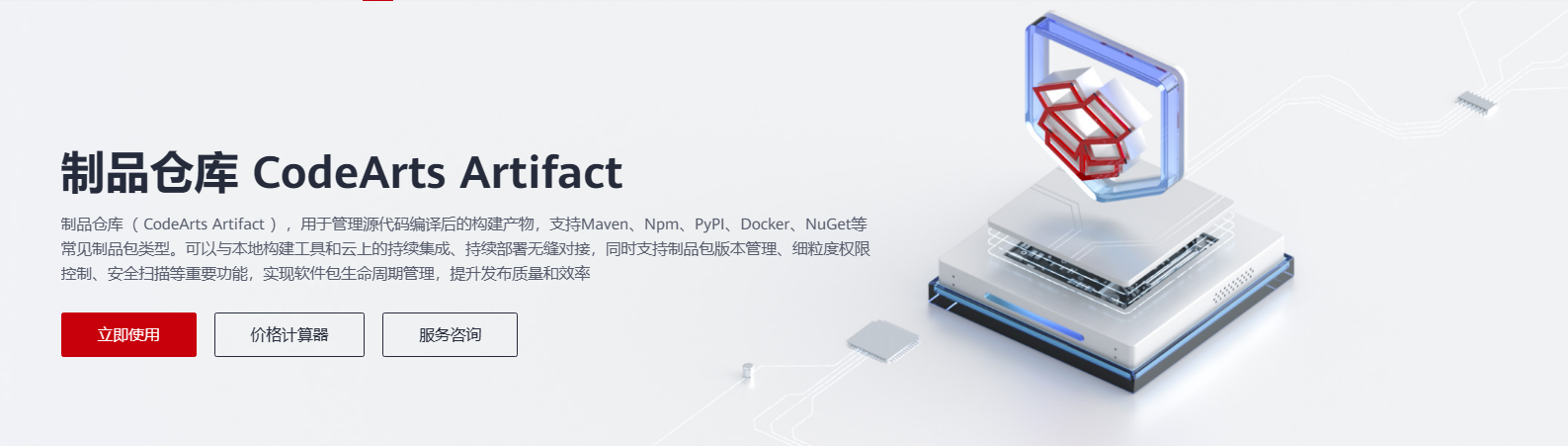
解鎖數字化時代的軟件包管理利器—華為云 CodeArts Artifact
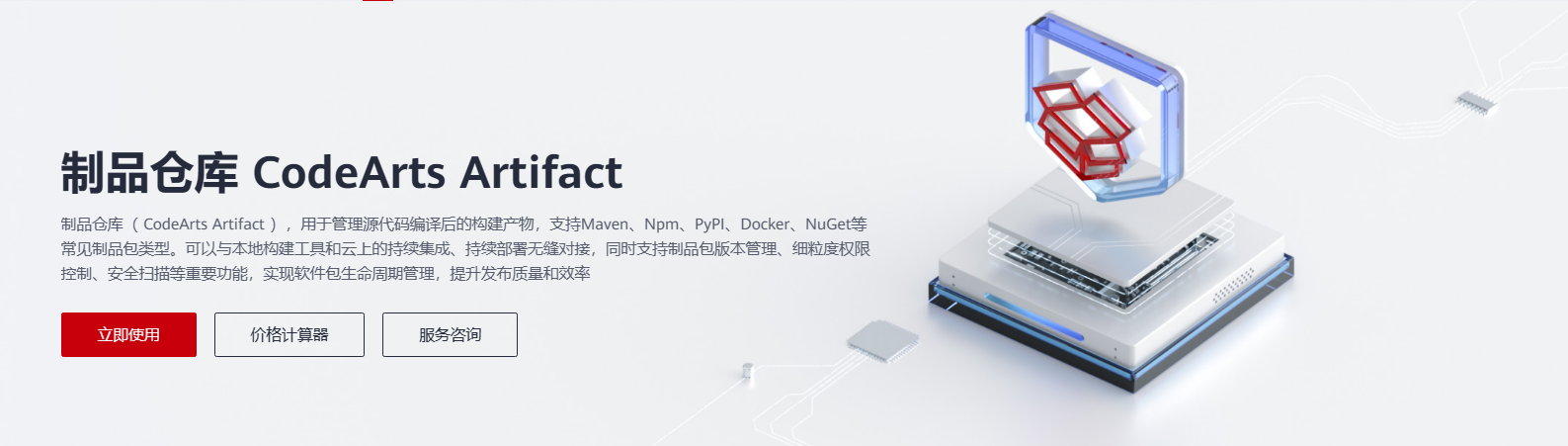




 debian軟件包管理詳解
debian軟件包管理詳解
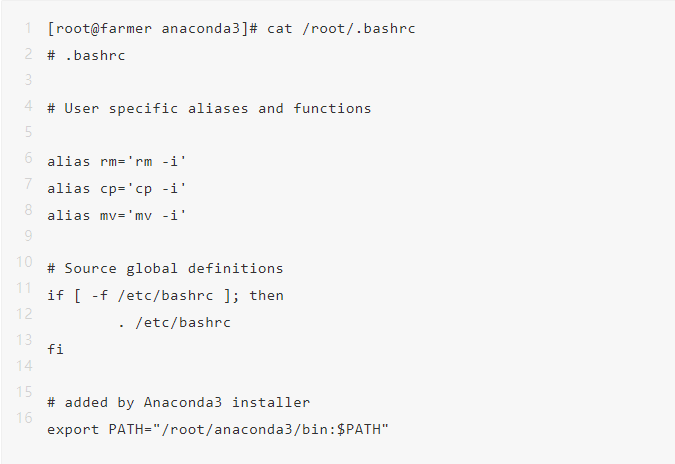











評論